
Vous souhaitez reposer vos yeux lors de vos navigations nocturnes ou donner une touche élégante à votre navigateur préféré ? Le mode sombre, aussi appelé thème sombre, devient la norme pour ceux en quête de confort et de personnalisation. Découvrez ici comment activer ce mode sur chrome sous windows grâce à plusieurs options accessibles. Ce guide vous accompagne pas à pas pour transformer votre expérience de navigation en quelques gestes simples.
Pourquoi choisir le mode sombre dans chrome sous windows ?
De nombreux utilisateurs optent désormais pour le mode sombre, car il améliore la lisibilité la nuit et réduit la fatigue oculaire. Ce choix rend l’utilisation de chrome bien plus agréable, surtout si vous passez de longues heures devant l’écran. L’apparence personnalisée du thème sombre apporte également une touche de modernité qui séduit toutes les générations.
Cette fonction ne relève pas uniquement de l’esthétique. Certains apprécient aussi sa capacité à économiser un peu d’énergie sur les écrans OLED, même si l’impact reste limité avec les ordinateurs portables classiques. La possibilité de basculer entre mode sombre et clair selon vos envies apporte enfin une vraie flexibilité au quotidien.
Comment activer le mode sombre via les paramètres système ?
La méthode la plus rapide consiste à passer par les paramètres de windows. Chrome détecte automatiquement le thème appliqué à votre système et adapte son apparence. Voici comment profiter du thème sombre sans installer quoi que ce soit.
- Ouvrez le menu démarrer puis accédez aux « Paramètres » de windows.
- Rendez-vous dans la section « Personnalisation », puis cliquez sur « Couleurs ».
- Sous « Choisir votre couleur », sélectionnez « Sombre ».
- Redémarrez chrome si besoin pour appliquer le changement.
Une fois le mode sombre activé depuis les réglages système, la plupart des applications installées, dont chrome, adaptent automatiquement leur apparence. Pour revenir au mode clair, répétez simplement la manipulation et choisissez « Clair ».
Utiliser les paramètres de chrome pour plus de personnalisation
Si vous aimez explorer les menus internes et peaufiner l’apparence du navigateur, chrome propose quelques options avancées. Même si le mode sombre natif dépend du système, certains réglages permettent d’aller plus loin dans la personnalisation comme activer le mode sombre sur Chrome.
Parmi ces options, il est possible de forcer l’affichage sombre sur tous les sites ou de modifier l’interface directement depuis chrome.
Peut-on forcer le mode sombre avec chrome://flags ?
Oui, chrome met à disposition des fonctionnalités expérimentales appelées flags. Ces outils offrent plus de contrôle sur l’affichage, notamment la possibilité de forcer le mode sombre sur tous les sites, même ceux dépourvus de thème sombre natif.
- Tapez chrome://flags dans la barre d’adresse de votre navigateur.
- Cherchez « Force Dark Mode for Web Contents » (forcer le mode sombre).
- Sélectionnez « Enabled » dans la liste déroulante.
- Relancez chrome pour appliquer la modification.
Après cette opération, tous les sites web s’affichent en mode sombre, assurant une cohérence visuelle. Attention toutefois : certains sites peuvent présenter de légers problèmes graphiques si leur conception n’est pas adaptée à ce type de personnalisation.
Le menu/réglages de chrome permet-il de basculer rapidement ?
Chrome teste régulièrement de nouvelles fonctionnalités facilitant l’activation ou désactivation du thème sombre depuis le menu/réglages. Dans certaines versions récentes, un raccourci « Apparence » permet de choisir facilement entre clair, sombre ou suivre le thème du système.
Ce menu offre ainsi davantage de souplesse, permettant de changer d’ambiance selon l’environnement ou le moment, sans passer par les paramètres généraux de windows.
Extensions et solutions alternatives pour personnaliser l’apparence
Pour ceux qui souhaitent une personnalisation avancée, les extensions chrome proposent de nombreuses possibilités. Ces outils, souvent gratuits ou freemium, offrent un contrôle précis de l’affichage, dépassant le simple mode sombre intégré de chrome.
Grâce à ces extensions, il devient facile de gérer l’activation/désactivation du mode sombre site par site ou d’adapter finement les couleurs.
Quelles sont les meilleures extensions pour le mode sombre ?
Quelques extensions gratuites se démarquent par leur simplicité d’utilisation et leurs fonctions riches. Voici une liste utile :
- Dark Reader : applique un thème sombre personnalisable à toutes les pages web, avec divers filtres.
- Super Dark Mode : gère le thème sombre sur différents sites, avec activation/désactivation rapide.
- Night Eye : optimise l’apparence sombre tout en préservant images et vidéos.
Chaque extension propose des options de personnalisation variées pour ajuster le contraste, la luminosité ou exclure certains sites. Un bouton dédié dans la barre d’outils permet d’activer/désactiver rapidement le mode sombre selon vos besoins.
Quand utiliser une extension plutôt que les réglages natifs ?
Les extensions deviennent indispensables quand le mode sombre natif de chrome ne suffit pas à répondre à vos attentes. Elles permettent de gérer séparément l’apparence de chaque site ou de bénéficier d’une palette de couleurs plus large.
En revanche, si vous cherchez une solution globale et simple, les paramètres windows ou chrome suffisent pour la majorité des usages. Les extensions conviennent surtout à ceux souhaitant une personnalisation maximale ou créative.
Foire aux questions sur le mode sombre dans chrome sous windows
Comment désactiver le mode sombre dans chrome sous windows ?
Pour retrouver le mode normal, ouvrez les paramètres de windows et retournez dans « Personnalisation ». Choisissez « Clair » sous « Choisir votre couleur« . Si vous utilisez une extension, cliquez sur son icône dans la barre d’outils et sélectionnez « désactiver« .
- Via le système : modifiez l’option couleur dans windows.
- Via une extension : utilisez le bouton intégré à l’outil.
Le mode sombre affecte-t-il tous les sites visités ?
Le mode sombre appliqué via les paramètres de windows ou le menu de chrome modifie seulement l’interface du navigateur. Pour appliquer un affichage sombre à tous les contenus web, il faut utiliser chrome://flags avec « forcer le mode sombre » ou une extension comme Dark Reader.
| Méthode | Interface de chrome | Sites web |
|---|---|---|
| Paramètres windows | Oui | Non |
| chrome://flags | Oui | Oui |
| Extension | Oui | Oui |
Peut-on personnaliser le mode sombre différemment selon les sites ?
Oui, cela devient possible principalement grâce à certaines extensions spécialisées. Ces outils proposent la gestion de listes blanches ou noires, pour exclure ou inclure des sites dans la personnalisation sombre. Cela offre une flexibilité supérieure aux réglages natifs de chrome.
- Ajoutez manuellement des adresses à exclure du mode sombre.
- Ajustez contrastes ou couleurs pour chaque site.
Quelles différences entre le mode sombre natif et celui via extension ?
Le mode sombre natif suit directement les préférences du système et agit sur l’interface de chrome ainsi que sur quelques sites compatibles. Par contre, une extension permet une personnalisation fine, modifiant l’apparence de presque tous les sites consultés et offrant des filtres de couleurs ou modes spéciaux.
| Caractéristique | Natif | Extension |
|---|---|---|
| Personnalisation couleur | Limitée | Avancée |
| Gestion spécifique par site | Non | Oui |
| Facilité d’activation/désactivation | Très simple | Rapide, nécessite une installation |


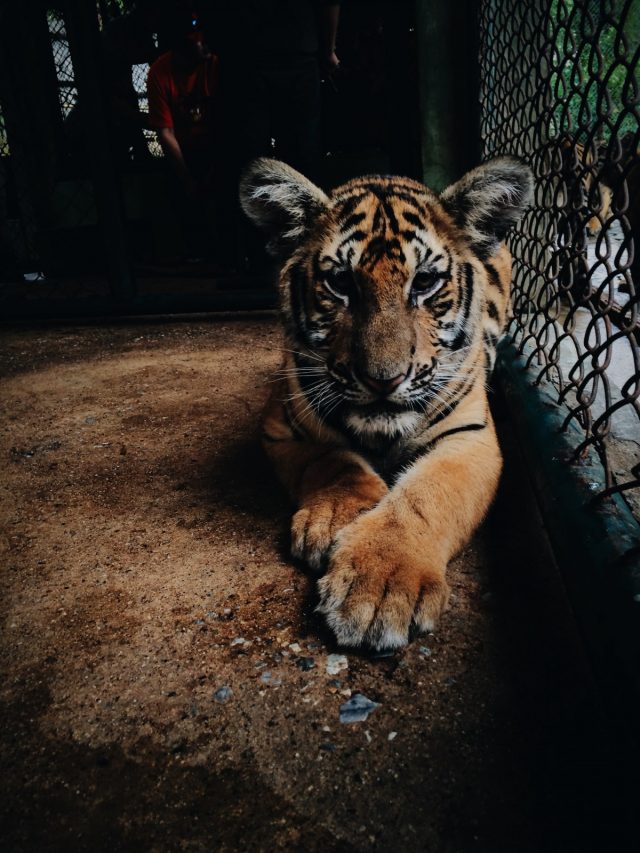



Poster un Commentaire
Vous devez vous connecter pour publier un commentaire.